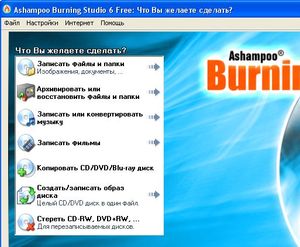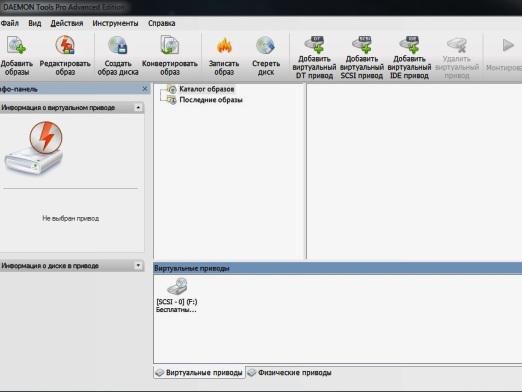Kako mogu snimati datoteke na disk?

Pogledajte videozapis


S pojavom novih tehnologija, diskovi su se preselilidrugi plan. Na njihovom mjestu dolaze flash kartice i mediji za pohranu. No postoje situacije u kojima ne možete raditi bez diska. Ovdje se postavlja pitanje: "Kako mogu snimiti datoteke na disk?"
Standardni alati za snimanje sustava Windows
Za snimanje diskova možete koristiti posebne programe koji su posebno instalirani na vašem računalu ili možete koristiti standardne alate za snimanje sustava Windows. Postoji nekoliko načina.
Metoda 1
- Ubacimo prazan disk u pogon (mora se pisati za pisanje diska).
- Otvorite "My Computer" (Moje računalo) i kliknite ikonu pogona. Treba otvoriti prazan prozor.
- Pomaknite se na otvoreni prozor datoteke namijenjene za pisanje na disk. U našem se prozoru pojavljuju ikone datoteka sa strelicama u donjem lijevom kutu.
- Kad su sve datoteke spremne, možete započeti snimanje. S lijeve strane odaberite "Snimanje datoteka na CD".
- U pojavljenom prozoru čarobnjaka napišite naziv diska i kliknite na "Next".
- Nakon toga započinje proces pisanja podataka na disk. Kad je on

Metoda 2
- Uložimo disk u pogon.
- U prozoru "Autorun" odaberite "Pisanje datoteka na disk".
- Pojavit će se prozor "Burn Disk" u kojem odaberemo "Kako flash USB flash pogon". Ovdje možete upisati naziv diska u odgovarajućem okviru. Zatim kliknite "Nastavi".
- Disk će biti formatiran.
- U prozoru "Automatska reprodukcija" koji se prikazuje, zainteresirani smo za karticu "Otvori mapu za pregledavanje datoteka". Mi ga odabiremo.
- Povucite datoteke da biste napisali prazan prozor.
- Odaberite "Burn to CD" i započinje postupak snimanja.
- Nakon što kopiranje završi, kliknite gumb "Završi".
Korisni savjeti
- Ne otvarajte pogon tijekom snimanja.
- Ne poništite postupak snimanja, jer će ovo oštetiti disk.
Programi za pisanje datoteka na disk
Nero Burning Rom
Osim standarda postoji i niz programa,omogućujući vam da zapisujete podatke na DVD i CD disk. Na primjer, možete koristiti program Nero Burning Rom, koji možete preuzeti slijedeći vezu. Snimanje se odvija u nekoliko faza:
- Instalirajte program na računalo.
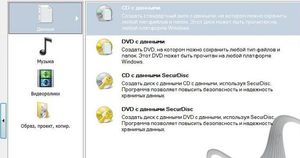
- Umetnimo prazan disk ili disk. Disk mora biti potpuno čist.
- Pokrenite program.
- Dodajte pripremljene datoteke
- Odaberite brzinu, a zatim kliknite "Snimanje".
- Čekamo da proces snimanja završi, što može potrajati i do 5 minuta.
Windows Media Player
Preuzmite program i instalirajte ga na računalo.
- Ubacimo prazan disk u pogon. U pravilu, program ga prepoznaje i nudi snimanje u posebnom izborniku.

- Odabrali smo redak izbornika "Snimanje audio CD-a pomoću programa Windows Media Player".
- Na zaslonu će se pokrenuti Windows Media Player s otvorenom karticom "write".
- U otvorenom prozoru "Popis zapisa" povucimo potrebne datoteke.
- Nemojte zaboraviti naslov albuma koji ćemo snimiti.
- Vrlo je važno da ukupno vrijeme snimanja nije više od 80 minuta. Inače se ništa ne događa.
- Kliknite "Pokreni snimanje". Postupak može potrajati i do 5 minuta.
Snimanje slobodno

Burn Aware Free je jednostavan program za nepripremljene korisnike. Da biste započeli, instalirajte program i odaberite "Burn CD". Program je dostupan ovdje.
Vrste diskova
Ako govorimo o vrstama diskova, razlikujemo sljedeće opcije:
- CD-R - laserski disk namijenjen za pojedinačno snimanje (snimljene informacije se ne mogu mijenjati);
- CD-RW je ponovno upotrijebljeni laserski disk (informacije mogu biti

- DVD-R - disk namijenjen jednokratnom snimanju;
- DVD + R - disk namijenjen jednokratnom snimanju;
- DVD + RW - DVD disk s mogućnošću ponovnog snimanja;
- DVD-RW je laserski disk dostupan za višestruku snimku. Kapacitet takvih diskova je 4,7 GB.
Razlika između "+" i "-" diskova nalazi se u proizvođaču. Formati s "-" razvili su Pioneer, a CD s "+" snimio je Sony, Phillips.
Pomoću naših uputa možete jednostavno snimati CD i DVD.